グーグルから広告が少ない。もっと大きい広告にして数も増やせとのメールが来たのですが、さてどこに広告を貼り付ければ良いのか。調べていたら地図の中にもアドセンスを表示できるのですね。
Google Adsense グーグルアドセンスを地図の中に表示する
詳しくは、Google Maps JavaScript API V3 AdSense ライブラリをご参照下さい。広告の大きさやデザイン、表示する位置などの判りやすいデモサンプルもありました。
1.基本ソース
標準マップに下記AA. BB. を追加し、CC.部のサイト運営者IDを自分のものに置き換えます。
<?xml version="1.0" encoding="UTF-8"?>
<!DOCTYPE html PUBLIC "-//W3C//DTD XHTML 1.0 Transitional//EN" "http://www.w3.org/TR/xhtml1/DTD/xhtml1-transitional.dtd">
<html xmlns="http://www.w3.org/1999/xhtml">
<head>
<meta http-equiv="Content-Type" content="text/html; charset=UTF-8" />
<meta http-equiv="Content-Style-Type" content="text/css" />
<script src="https://maps.googleapis.com/maps/api/js?v=3.exp&sensor=false&libraries=adsense"></script>
<script>
function initialize() {
var mapOptions = {
center: new google.maps.LatLng(35.595344,139.810535),
zoom: 8,
mapTypeId: google.maps.MapTypeId.ROADMAP
};
var map = new google.maps.Map(document.getElementById('map_canvas'),
mapOptions);
var adUnitDiv = document.createElement('div');//・・・・AA.追加
//・・・・BB.ここから
var adUnitOptions = {
format: google.maps.adsense.AdFormat.HALF_BANNER,
position: google.maps.ControlPosition.TOP_CENTER,
publisherId: 'ca-pub-xxxxxxxxxxxxx',//・・・・・CC. 自分のサイト運営者IDと置き換えます。
map: map,
visible: true
};
var adUnit = new google.maps.adsense.AdUnit(adUnitDiv, adUnitOptions);
}
//・・・・BB.ここまで追加
google.maps.event.addDomListener(window, 'load', initialize);
</script>
<title></title>
</head>
<body>
<div id="map_canvas" style="width : 900px;height : 700px;"></div>
</body>
</html>
2.コピペ用
<?xml version="1.0" encoding="UTF-8"?>
<!DOCTYPE html PUBLIC "-//W3C//DTD XHTML 1.0 Transitional//EN" "http://www.w3.org/TR/xhtml1/DTD/xhtml1-transitional.dtd">
<html xmlns="http://www.w3.org/1999/xhtml">
<head>
<meta http-equiv="Content-Type" content="text/html; charset=UTF-8" />
<meta http-equiv="Content-Style-Type" content="text/css" />
<script src="https://maps.googleapis.com/maps/api/js?v=3.exp&sensor=false&libraries=adsense"></script>
<script>
function initialize() {
var mapOptions = {
center: new google.maps.LatLng(35.595344,139.810535),
zoom: 8,
mapTypeId: google.maps.MapTypeId.ROADMAP
};
var map = new google.maps.Map(document.getElementById('map_canvas'),
mapOptions);
var adUnitDiv = document.createElement('div');//・・・・AA.追加
//・・・・BB.ここから
var adUnitOptions = {
format: google.maps.adsense.AdFormat.HALF_BANNER,
position: google.maps.ControlPosition.TOP_CENTER,
publisherId: 'ca-google-maps_apidocs',//・・・・・CC.
map: map,
visible: true
};
var adUnit = new google.maps.adsense.AdUnit(adUnitDiv, adUnitOptions);
}
//・・・・BB.ここまで追加
google.maps.event.addDomListener(window, 'load', initialize);
</script>
<title></title>
</head>
<body>
<div id="map_canvas" style="width : 900px;height : 700px;"></div>
</body>
</html>
3.サイト運営者ID(publisherId)の変更
Adsenseのホーム画面の上部にサイト運営者IDが表示されています。
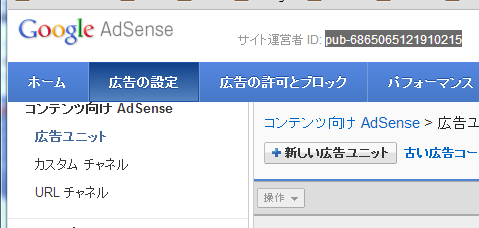
サイト運営者 ID: pub-xxxxxxxxxxxxxxxx
これを上記ソースの・・・・・CC.部と置き換え
これで表示されるはずです。
4.広告表示カラーの変更
上記ソースにカラー指定を追加すれば、アドセンス広告の色を変更できます。
var adUnitOptions =
{
format: google.maps.adsense.AdFormat.HALF_BANNER,
position: google.maps.ControlPosition.TOP_CENTER,
publisherId: 'pub-xxxxxxxxxxxxx',//・・・・・CC. 自分のサイト運営者IDと置き換えます。
backgroundColor: '#ffffff',
borderColor: '#000000',
titleColor: '#1155cc',
textColor: '#000000',
urlColor: '#009900',
map: map,
visible: true
<モダン>
backgroundColor: '#ffffff',
borderColor: '#000000',
titleColor: '#1155cc',
textColor: '#000000',
urlColor: '#009900',
<プレーン>
backgroundColor: '#f5f5f5',
borderColor: '#cccccc',
titleColor: '#1155cc',
textColor: '#333333',
urlColor: '#009900',
<ケネディ>
backgroundColor: '#f1f1f1',
borderColor: '#dd4b39',
titleColor: '#4d90fe',
textColor: '#222222',
urlColor: '#3d9400',
<フラミンゴ>
backgroundColor: '#feeeff',
borderColor: '#d1d1ed',
titleColor: '#5577ee',
textColor: '#000000',
urlColor: '#44bbbb',
<モノクローム>
backgroundColor: '#eeeeee',
borderColor: '#666666',
titleColor: '#333333',
textColor: '#666666',
urlColor: '#999999',
<バーベキュー>
backgroundColor: '#666666',
borderColor: '#555555',
titleColor: '#ffcc00',
textColor: '#808080',
urlColor: '#e8ab00',
<マイアミ>
backgroundColor: '#d6f8ff',
borderColor: '#89d1ff',
titleColor: '#3b8aeb',
textColor: '#333333',
urlColor: '#53be05',
<クローバー>
backgroundColor: '#f5ffe9',
borderColor: '#449944',
titleColor: '#009900',
textColor: '#596659',
urlColor: '#779977',
5.Google Maps JavaScript API V3 サンプル
関連記事一覧
スポンサードリンク
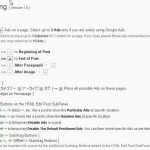







1 Comments.